イージー給料計算2023A5までのバージョンで、起動時に「実行時エラー50290」が出る場合、<給料計算メニュー>を一回表示して、上書き保存して、開き直すと、正常に起動時のプログラムが動きます。
<給料計算メニューの呼び出し方>
会社情報のA1セルにある「給料計算メニュー」ボタンをクリックするか、右クリックメニューで、「給料計算メニュー」をクリックして、<給料計算メニュー>を表示します。
「メニュー」を終了しないと、「メニュー」以外のエクセルの機能には、移れませんので、ご注意ください。
<入力する月の切替>
データを入力する月を切り替えます。
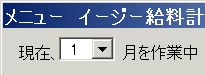 給与入力、勤務入力、振込表の入力する月、給与明細を作成する月を選択します。
給与入力、勤務入力、振込表の入力する月、給与明細を作成する月を選択します。
社会保険の計算は、この切替で、切り換えた月の制度で計算します。
<給与支給日の入力>
給与支給日が「翌月」の場合は特に注意してください。
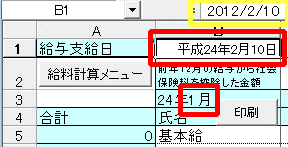 例)1月分の給与の支給日が2月*日の場合(翌月支払)、
例)1月分の給与の支給日が2月*日の場合(翌月支払)、
A、月次給与シートの1月分に、1月分の給与を入力します。
A-1、1月分の給与支給日を、2月*日(入力は、201*/2/*)とします。
※年末調整で、支給日の期間(昨年12月分〜当年11月分)に、年末調整の給与集計期間を合わせるために、年末調整シートで設定します。
<年間ライセンス>
年の途中から、本年度版のイージー給料計算を利用しやすくするため、「年間ライセンス」を設けました。
1〜12月の任意の月を、「ライセンス開始月」に設定できます。
■年間ライセンス概要
イージー給料計算の「パスワード」を登録する時に、「ライセンス開始月」を設定できます。
⇒「ライセンス開始月」の設定の仕方は、「パスワード」をご覧ください。
「ライセンス開始月」以降の1年が、「ライセンス期間」になります。
「ライセンス期間」は、「データコピー」で、データを引き継いだ際に、次年版のイージー給料計算に引き継がれます。
※ライセンス開始月の設定と関係ない事
月次給与シート等の入力と給料計算機能は、全ての月で使え、月次給与シート等に従った年末調整 「計算」 はできます。
※前年版からデータを引き継いだ場合。
●前年版にライセンス開始月が登録されている場合
⇒前年版のライセンス開始月が、本年版のライセンス開始月になります。
<例>前年版のライセンス開始月が4月の場合
■前年版から引継いだライセンスの終了月は、3月になり、「見本」の文字は本年版の3月分まで消えます。
■本年版のパスワードを入力後は、自動的に、本年版のライセンス開始月は、「4月」になります。「見本」の文字は、本年版4月分〜12月分と、翌年版の1月分〜3月分の間、消えます。
●前年版にライセンスが登録されてない場合
⇒本年の1月が、「ライセンス開始月」になります。
※前年版からデータを引き継いだ場合、ライセンス移行期間の間「無料で」全機能を使う事が出来ます。
※本年版から使い始める場合。
⇒任意の月を、「ライセンス開始月」に設定します。
<例>ライセンス開始月を、本年6月に設定した場合。
■ライセンス期間は、次年5月までです。
■給与明細の「見本」
は、本年6月分〜12月分と、次年版の1月分〜5月分の間、消えます。
※給与支給日が翌月の場合、給与支給日がある月とは対応しません。
「*月分」は、「*月分」給与の*月と対応します。
■賞与明細の「見本」は、本年6月から来年5月の間に、賞与支給日がある場合に消えます。
■本年版の源泉徴収簿、源泉徴収票の「見本」が消えます。
(12月が、ライセンス期間に含まれるため)
|
<パスワード> パスワードの入力の仕方。
|
会社情報シートの「パスワード」ボタンをクリックするか、
メニューバーの「給料計算メニュー」をクリックしてメニューを呼び出します。
|
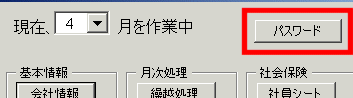
|
※給料計算メニューを呼び出した場合は、現在、_月を作業中の右の、「パスワード」ボタンをクリックします。
|
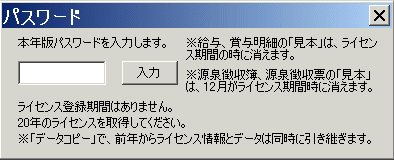
|
1、本年版のパスワードを入力して、入力ボタンを押します。(前年版のパスワードとは異なります。)
パスワードの取得方法は、ダウンロードとシェアウエア情報をご覧ください。 |
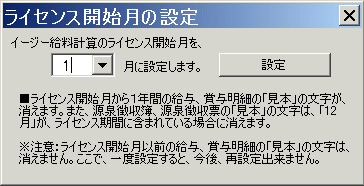 2、「ライセンス開始月」の設定画面が現れます。
2、「ライセンス開始月」の設定画面が現れます。
⇒「ライセンス開始月」は、こちらをご覧ください。
※ここで設定した「ライセンス開始月」は、次年度版でデータを引継いだ際に、自動的に引き継がれます。
※「ライセンス開始月」は、以降、変更出来ません。
<注意>前年版からデータを引き継いだ場合、この画面は現れません。
⇒自動的に、前年版のライセンス開始月が、当年版のライセンス開始月になります。
2−1、ライセンス開始月を設定して、設定ボタンをクリックします。
|
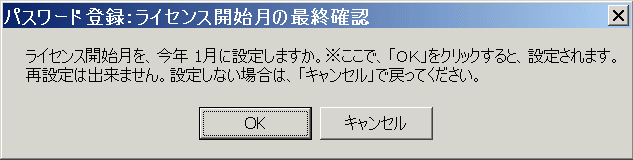 2−2、「ライセンス開始月」の最終確認画面が出ます。 2−2、「ライセンス開始月」の最終確認画面が出ます。
<注意>前年版からデータを引き継いだ場合、この画面は現れません。
|
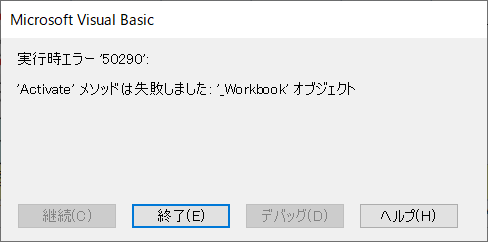 イージー給料計算2023A5までのバージョンで、起動時に「実行時エラー50290」が出る場合、<給料計算メニュー>を一回表示して、上書き保存して、開き直すと、正常に起動時のプログラムが動きます。
イージー給料計算2023A5までのバージョンで、起動時に「実行時エラー50290」が出る場合、<給料計算メニュー>を一回表示して、上書き保存して、開き直すと、正常に起動時のプログラムが動きます。
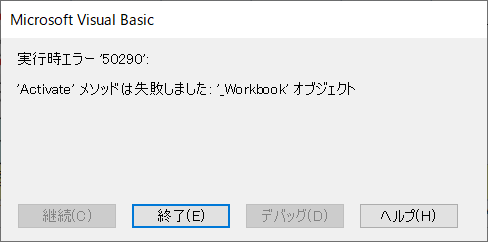 イージー給料計算2023A5までのバージョンで、起動時に「実行時エラー50290」が出る場合、<給料計算メニュー>を一回表示して、上書き保存して、開き直すと、正常に起動時のプログラムが動きます。
イージー給料計算2023A5までのバージョンで、起動時に「実行時エラー50290」が出る場合、<給料計算メニュー>を一回表示して、上書き保存して、開き直すと、正常に起動時のプログラムが動きます。
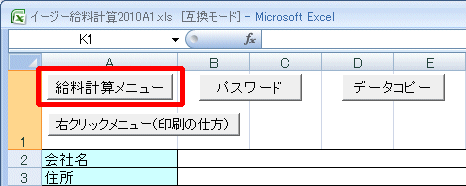 会社情報のA1セルにある「給料計算メニュー」ボタンをクリックするか、右クリックメニューで、「給料計算メニュー」をクリックして、<給料計算メニュー>を表示します。
会社情報のA1セルにある「給料計算メニュー」ボタンをクリックするか、右クリックメニューで、「給料計算メニュー」をクリックして、<給料計算メニュー>を表示します。
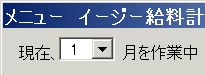 給与入力、勤務入力、振込表の入力する月、給与明細を作成する月を選択します。
給与入力、勤務入力、振込表の入力する月、給与明細を作成する月を選択します。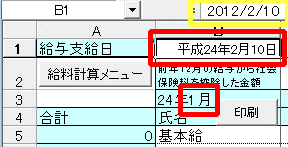 例)1月分の給与の支給日が2月*日の場合(翌月支払)、
例)1月分の給与の支給日が2月*日の場合(翌月支払)、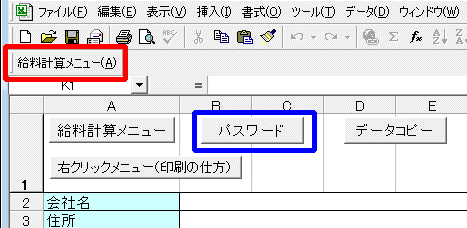 会社情報シートの「パスワード」ボタンをクリックするか、
会社情報シートの「パスワード」ボタンをクリックするか、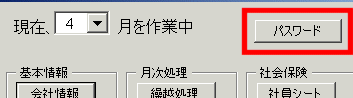
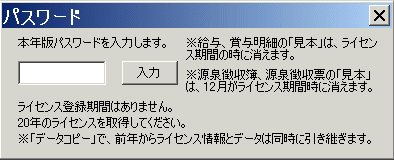
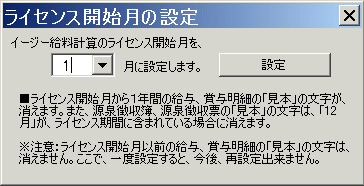 2、「ライセンス開始月」の設定画面が現れます。
2、「ライセンス開始月」の設定画面が現れます。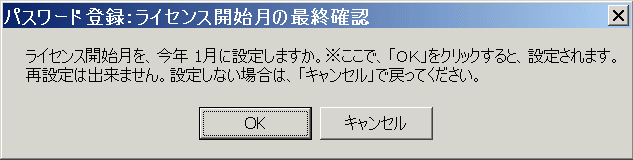 2−2、「ライセンス開始月」の最終確認画面が出ます。
2−2、「ライセンス開始月」の最終確認画面が出ます。